高校毕业生就业信息网操作手册(毕业生版)
山东高校毕业生就业信息网使用说明
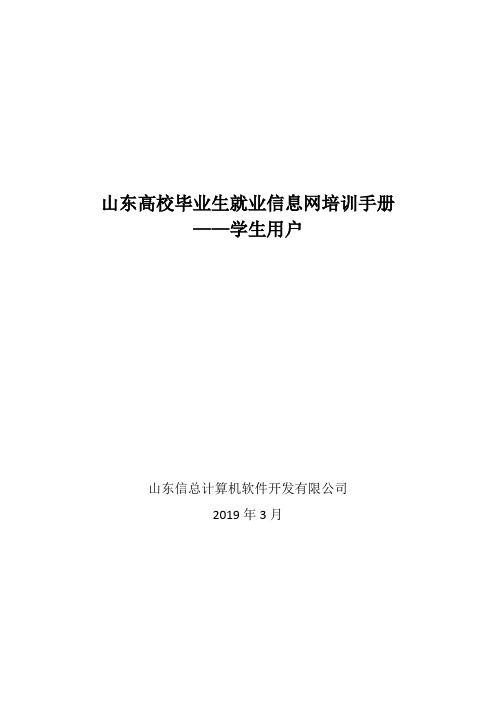
山东高校毕业生就业信息网培训手册——学生用户山东信总计算机软件开发有限公司2019年3月目录1注册认证 (4)1.1注册账号 (4)1.2登录系统 (4)1.3身份认证 (5)1.4忘记密码 (6)2就业信息维护 (7)2.1网签协议 (7)2.2录入省外协议 (9)2.3其他去向登记 (12)2.4解约中心 (19)3就业手续办理 (22)3.1求职补贴申请 (22)3.2省优毕业生填表 (23)毕业生登录山东高校毕业生就业信息网(域名:),点击登录按钮,进入用户选择界面,选择学生登录。
1注册认证1.1注册账号功能描述:学生通过山东高校毕业生就业信息网登录/注册入口,进入注册界面,完成信息填写,提交注册信息验证,验证通过注册成功。
功能操作:1、填写注册信息(1)生源信息比对:学生注册填写的姓名、身份证号、学历、毕业年度和毕业院校五个关键字段信息与学校生源信息库核对(2)手机号码效验:学生注册填写的手机号码要进行格式和准确性校验。
2、比对效验结果。
信息提交后等待比对结果,验证通过激活登录账号。
1.2登录系统功能描述:激活账户后,通过选择毕业学历,输入注册手机号或身份证、密码和图形验证登录系统。
功能操作:毕业生激活账户登录系统后,尚未通过山东高校毕业生就业信息网身份认证之前,可登陆系统进入就业市场求职找工作,但是不能签订就业协议和办理就业手续。
1.3身份认证功能描述:省内院校毕业生首次登录网上办公专区后,系统弹出身份认证界面,提醒学生先完成身份认证。
功能操作:点击立即认证按钮,学生注册填写的五个关键信息与全省生源信息库核对,核对一致提示认证通过,核对不一致,提示失败。
认证通过:认证失败:1.4忘记密码功能描述:毕业生忘记密码通过两种方式找回。
一种是账号验证,一种是联系管理员。
功能操作:1、账号验证方式第一步:确认账号。
通过学历、身份证号和手机号验证账户,验证通过进入下一步。
第二步:重置密码。
设置新密码,完成操作。
09山东高校毕业生就业信息网使用简易手册

“信息网”的基本情况:“山东高校毕业生就业信息网”(以下简称信息网),是由山东省人事厅大中专毕业生就业指导中心与山东和华电子信息有限公司合作建设的大型公益性服务网站。
是集毕业生就业管理、业务处理和毕业生求职择业、用人单位招聘人才于一体的信息化平台。
网址:一、毕业生的网上注册、登陆1、注册:毕业生进入山东省高校毕业生就业信息网点击互联网户。
流程:进入界面后依次点击毕业生注册---选择学生类型(省内院校毕业生)---读会员协议和会员服务列表---接受服务声明--填写注册信息。
毕业生进入此界面后按要求输入相应信息,点击“确定”按钮,系统通过判断用户是否在院校上报的生源库中存在,若存在则注册成功。
注意:填写的身份证号与姓名必须与学校上报的信息一致,特别注意字母的大小写,若不能正常注册,请与各系办公室联系。
二、信息中心1、毕业生的信息维护:毕业生登陆专区后,点击“个人信息维护”下面的“基本信息维护”栏目,右侧显示用户信息维护界面,录入信息完成后点击“确定”按钮,信息更新完成。
2、毕业生登录专区后,可以修改自己的登录密码,点击“登录密码修改”栏目,先是如下界面:录入信息后点击“确认”按钮,密码修改完毕。
如果忘记用户名,可联系各系办公室查找。
如果忘记密码,可通过以下方式找回:(1)、在首页“用户登录”区点击“取回密码”按钮,进入界面三种方式找回;(2)、联系各系办公室,通过“设臵密码”方式设臵一下,设臵后密码与用户名相同。
个人信息包括个人基本信息和个人联系方式两部分内容,个人基本信息来源于学校上报的生源信息,毕业生无法修改。
个人联系方式毕业生随时可修改,变动后要及时修改,便于用人单位联系。
填写完毕后,点击“下一步”按钮,进入“求职意向”界面;进入此界面后,毕业生根据自己的意向,选择工作地区和岗位、工作类型、公司性质、希望工资,(地区和岗位是必选的最多只能选择5个),填写完之后点击“下一步”,进入“教育培训”界面;教育培训:包括“教育”、“培训”、“外语”三栏,教育为必填项,填高中(中专)、大专一次填写;“培训”可填写取得职业资格证书前的培训经历。
吉林省高等学校毕业生就业信息网系统学校端使用手册
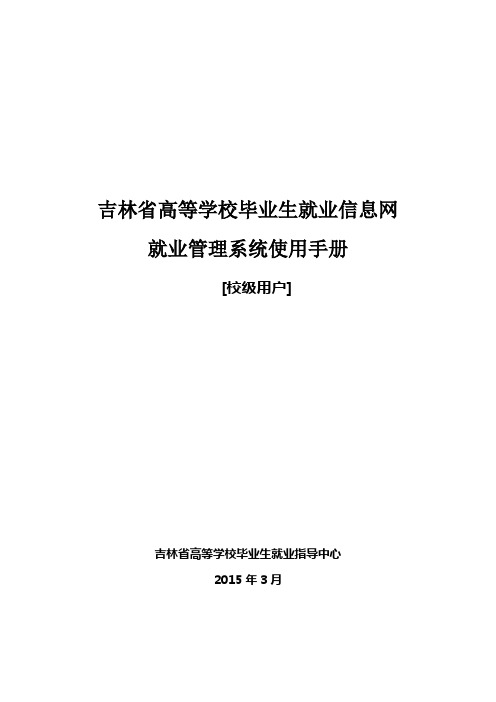
吉林省高等学校毕业生就业信息网就业管理系统使用手册[校级用户]吉林省高等学校毕业生就业指导中心2015年3月目录系统流程图 (4)登录系统 (5)一、系统首页 (7)二、系统管理 (9)三、派遣管理 (13)学生填报就业信息 (13)1. 学生注册 (13)2. 个人信息 (13)3. 学生登录 (14)学籍管理 (14)派遣管理 (15)派遣管理 (17)1. 设置参数 (17)2. 学籍管理 (17)3. 集中派遣 (18)四、档案管理 (22)1. 信息检索 (22)2. 代理数据生成与取消 (23)3. 档案数据生成与取消 (24)4. 档案数据审核 (26)5. 学生缴费 (27)6. 档案邮寄信息 (28)7. 打印代理协议 (29)8. 档案号的处理 (30)9. 打印档案单 (30)10. 数据的导出 (31)五、报表管理 (31)六、工作进度 (33)(一)学生填报情况 (34)(二)派遣完成情况 (34)七、系统设置 (35)系统流程图登录系统用户在吉林省高等学校毕业生就业信息网进行系统登录(建议使用IE8及以上版本浏览器登录系统)。
吉林省高校毕业生就业信息网网址(需要完全输入网址):2014届毕业生::800/EDJLPortalWeb/index.aspx2015届毕业生::880/EDJLPortalWeb/index.aspx进入登录页面如图1图1下拉页面至底部点击学校用户如图2输入用户的帐号密码,并准确填写验证码,点击登录如图3成功进入吉林省高等学校毕业生就业信息信息网一、系统首页用户进入系统自动进入系统首页页面如图4,左侧为系统导航页面,右侧为系统应用页面,右上为个人信息页面。
图4修改个人信息:点击【个人信息】可以对个人信息进行编辑,如图5图5选项前*为必填项修改用户密码:点击【修改密码】进入修改密码页面如图6图6输入新密码和确认密码,点击保存,成功修改个人密码。
山东高校毕业生就业信息网网上签约使用说明

毕业生就业手续办理必须掌握旳流程环节和注意 事项
3、劳动协议信息录入 因某些原因,单位与个人不能进行网上签约旳,能够 签定劳动协议,并将劳动协议信息录入就业信息网。
签定劳动协议并将劳动协议内容录入就业信息网后, 必须将劳动协议复印件交给系院负责就业老师,由系 部汇总后交学生处就业办存档。
毕业生就业手续办理必须掌握旳流程环节 和注意事项
3、协议书管理
网上签约结束后,毕业生进入协议书管理能够下载打印就业协议书,将协议书由 毕业生本人签字、单位人事部门盖章后,上交系院负责就业老师,各系汇总后交 就业办存档。
毕业生出山东省就业旳签约手续办理
毕业生就业手续办理必须掌握旳流程环节和注意 事项
1、省外就业申请 流程: 学生提出申请——学校审核经过——学生录
入外省就业协议书——学校审核存档 注意事项:1)学生要省外就业必须先提出申请。不
然无法录入外省协议书而且打印报到证。 2)已经网上签约旳学生不能提出此申请。
毕业生就业手续办理必须掌握旳流程环节和注意事项
2、灵活就业申请 对于因为种种原因暂不能签订就业协议书或者签定劳动协议
用人单位信息和公布旳招聘需求信息经过三级就
业主管部门旳层层审核,信息真实可靠。
二、山东高校毕业生就业信息网主要功能
公布与就业有关旳法律法规 公布大、中专毕业生求职信息 公布各类用人单位招聘信息 毕业生和用人单位需求信息查询、检索 网上签订就业协议
三、山东高校毕业生就业信息网使用阐明
(一)就业信息网旳注册及登陆 (二)简历中心 (三)网上求职 (四)网上签约 (五)业务申请 (六)个人信息维护 (七)补充阐明
息系统自动匹配 综合搜索:根据单位公布旳职位信息岗位\工作地点\行业\单位性质
山东高校毕业生就业信息网使用办法及签(解)约流程
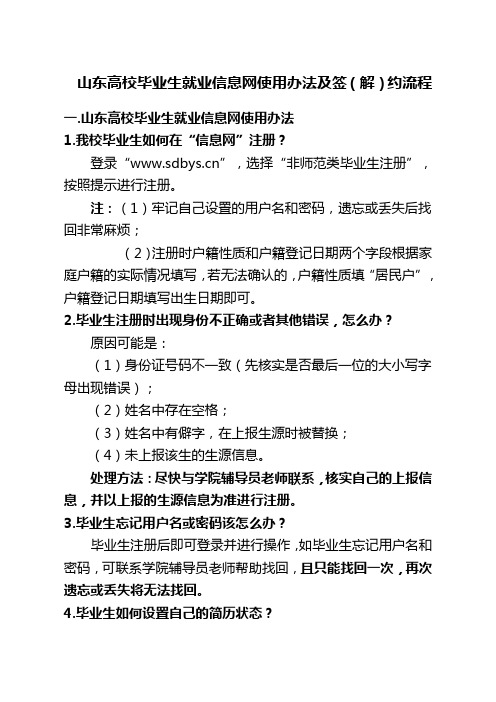
山东高校毕业生就业信息网使用办法及签(解)约流程一.山东高校毕业生就业信息网使用办法1.我校毕业生如何在“信息网”注册?登录“”,选择“非师范类毕业生注册”,按照提示进行注册。
注:(1)牢记自己设臵的用户名和密码,遗忘或丢失后找回非常麻烦;(2)注册时户籍性质和户籍登记日期两个字段根据家庭户籍的实际情况填写,若无法确认的,户籍性质填“居民户”,户籍登记日期填写出生日期即可。
2.毕业生注册时出现身份不正确或者其他错误,怎么办?原因可能是:(1)身份证号码不一致(先核实是否最后一位的大小写字母出现错误);(2)姓名中存在空格;(3)姓名中有僻字,在上报生源时被替换;(4)未上报该生的生源信息。
处理方法:尽快与学院辅导员老师联系,核实自己的上报信息,并以上报的生源信息为准进行注册。
3.毕业生忘记用户名或密码该怎么办?毕业生注册后即可登录并进行操作,如毕业生忘记用户名和密码,可联系学院辅导员老师帮助找回,且只能找回一次,再次遗忘或丢失将无法找回。
4.毕业生如何设臵自己的简历状态?毕业生登录专区后,完成简历设臵及简历维护,之后点击“简历中心”下面的“简历状态设臵”栏目,毕业生可以设臵自己的简历状态为开放和保密两种状态。
若设为“保密”状态,则毕业生的简历不能被用人单位搜索到(毕业生在网上签约过程中出现单位无法查询到信息时,大多是因为该原因),若设为“开放”状态,则毕业生的简历能被用人单位搜索到。
5.毕业生个人不能修改的信息,出错后该如何修改?(1)毕业生的就业推荐表、成绩、政治面貌等学校审核过的信息因更新而出现变化时,请毕业生联系学院辅导员老师,由学院老师通过“毕业生推荐表管理”进行处理;(2)毕业生的基本生源信息(如身份证号码、学号、姓名、专业、生源地等),一经上报,无法修改。
6.职位搜索并投递简历毕业生搜索出符合自己的招聘职位列表,点击招聘职位名称就可以打开相关招聘职位的详细信息。
浏览用人单位的职位信息,可以给单位留言、投递简历。
山东高校毕业生就业信息网毕业生使用手册

8
就业手续办理
4、网上签约(重点 、网上签约 重点 重点)
单位发送签约邀请功能界面
9
就业手续办理
4、网上签约(重点 、网上签
4、网上签约(重点 、网上签约 重点 重点)
单位协议书管理功能界面
11
就业手续办理
4、网上签约(重点 、网上签约 重点 重点)
6
就业手续办理
3、网上求职 、
1)搜索方法(重要功能 )搜索方法 重要功能 重要功能) 智能搜索:根据学生发布的简历求职 智能搜索 根据学生发布的简历求职 意向信息与单位发布的职位信 息系统自动匹配 综合搜索:根据单位发布的职位信息 综合搜索 根据单位发布的职位信息 岗位\工作地点 行业 单位性质\ 岗位 工作地点\行业 单位性质 工作地点 行业\单位性质 学历要求等搜索 快速搜索:根据单位名称和职位名称 快速搜索 根据单位名称和职位名称 搜索 通过以上搜索把感兴趣的职位加入收 职位藏库 便于集中处理 2)与单位的交流 ) 可以接收单位发来的面试通知 可以查看已经发给单位的留言 可以查看已经发给单位的简历
12
就业手续办理
4、网上签约(重点 、网上签约 重点 重点)
毕业生就业手续办理必须掌握的流程步骤和注意事项 (3)协议书管理 )
13
就业手续办理
4、网上签约(重点 、网上签约 重点 重点)
毕业生就业手续办理必须掌握的流程步骤和注意事项 (4)录入省外协议书 ) 流程: 学生提出申请——学校审核通过 学校审核通过——学校录入外省就业协议 流程: 学生提出申请 学校审核通过 学校录入外省就业协议 书——学校审核存档 学校审核存档 注意事项: 1)只有学校审核通过学生的就业申请后学生才能使用 注意事项: ) 此功能录入外省协议书。 ) 此功能录入外省协议书。2)录入外省协议书后省内网上签约功 能锁定。 能锁定。
就业信息网报系统使用说明

五、“就业派遣信息”-- 自主创业
1、 《毕业去向》为“自主创业 ”时,仅维护七项内容,即 《毕业去向》、 《单位名称》、 《单位所在地》、 《单位行业》、 《报到证签发类别》、 《报到证签往单位》、 《单位所在地代码》;
2、《单位名称》填写具体创业 项目名称;
3、《报到证签发类别》选择 “回生源地报到”;
五、“就业派遣信息”-- 签就业协议就业、签劳动合同就业、其他录用形式就业
四、《报到证签发类别》: 根据用人单位或学生本人的 需求可以选择“回生源地报 到”或“去就业地报到”
(1)《报到证签发类别》为 “回生源地报到”时,《报 到证签往单位》和《单位所 在地代码》自动显示;
(2)《报到证签发类别》为 “去就业地报到”时,《报 到证签往单位》和《单位所 在地代码》要根据就业协议 书或劳动合同填写;
2、公务员考试录用名单尚未公式的, 《毕业去向》应根据实际情况选择“待就业”或其它项;
■ 学校进行派遣(6月中旬)之前,应届毕业生可以随时登录系统、修改就业信息; ■ “定向生”要严格按照定向协议填写就业信息(《毕业去向》选择“签就业协议形式就 业”) 。
■ 毕业生就业去向有以下几种情况,每一种均附有实例(填写方法),请大家参考。
二、注册账号
3、第四步:注册成功!
三、登录系统
首页点击“登录”
四、“个人基本信息”
登录系统后,点击“个人基本信息”点击进入“就业派遣信息”可查看、修改自己的就业信息; ■ 毕业生应严格按照本人当前的就业情况填写就业信息;
如:1、学校尚未公布研究生复试成绩或因其它原因暂时无法确定升学的,《毕业去向》不应选择 “升学”,而是根据实际情况选择“待就业”或其它项;
2、《单位名称》填写出国国家 名称,如:澳大利亚;
山东高校毕业生就业信息网操作指南[1]
![山东高校毕业生就业信息网操作指南[1]](https://img.taocdn.com/s3/m/58c1d929ccbff121dd368371.png)
毕业生操作指南说明1、毕业生注册1)省内院校毕业生只有在通过省级就业主管部门的生源审核后,才能通过设置注册账户信息成为系统合法登录用户。
省内院校毕业生毕业生点击首页“用户登录”部分的“毕业生注册”链接,选择“省内院校毕业生”选项,显示协议界面,点“接受”按钮,进入省内院校毕业生注册界面。
然后输入正确的身份证号、姓名、登录账号、密码、重复密码、验证码。
出现注册成功信息。
输入自己设置的用户名和密码即可登录系统。
2)省外院校山东生源在注册界面按照提示输入真实、有效的生源信息,预注册成功后持有效证件到生源市人事部门审核。
3)省外院校非山东生源毕业生网上填写注册信息,然后持有效证件到山东省大中专学校毕业生就业指导中心激活帐户。
省外院校毕业生点击首页“用户登录”部分的“毕业生注册”链接,选择“省外院校毕业生”选项,显示协议界面,点“接受”按钮,进入省外院校毕业生注册界面。
然后按要求输入正确信息。
出现注册成功信息。
经过省市两级主管部门或服务中心资格审核通过后(审核通过信息发送到毕业生注册的有效邮箱),输入自己设置的用户名和密码即可登录系统。
2、制作简历毕业生的电子简历包括三部分内容,第一部分是毕业生就业主管部门审核通过的信息,第二部分是毕业院校审核通过的信息;第三部分是毕业生本人填写的个性信息。
毕业生登录系统后填写基本信息、求职意向、教育培训、技能专长、社会实践等个性信息完成电子简历的制作。
制作电子简历成功后系统自动激活简历状态。
不制作电子简历和不激活简历的毕业生无权使用系统的其他业务功能。
3、检索职位信息通过智能搜索、综合搜索、关键字搜索等查询方式,按照职位类别、单位地点、单位性质等搜索职位,显示符合条件的职位信息后,点击单位名称或职位名称进入具体信息。
如对某用人单位有意向,可以在单位职位信息页面中点击“放入职位收藏夹”即可收藏此单位职位信息。
4、投递简历毕业生在职位具体信息页面或者职位收藏库中可以向意向用人单位投递简历。
- 1、下载文档前请自行甄别文档内容的完整性,平台不提供额外的编辑、内容补充、找答案等附加服务。
- 2、"仅部分预览"的文档,不可在线预览部分如存在完整性等问题,可反馈申请退款(可完整预览的文档不适用该条件!)。
- 3、如文档侵犯您的权益,请联系客服反馈,我们会尽快为您处理(人工客服工作时间:9:00-18:30)。
“高校毕业生就业信息网”——毕业生操作指南以下内容摘自“高校毕业生就业信息网操作手册”中的部分内容。
1.毕业生注册毕业生在首页“毕业生登录入口”,点击“注册”链接,显示毕业生用户使用协议界面,选中“省内毕业生”类型,点击“接受”按钮显示省内毕业生注册界面,输入毕业年份、姓名、身份证、学校,点“确定”按钮。
系统判断用户在省内院校上报的生源库中是否存在,若存在则帐户设置成功。
毕业生注册时出现身份不正确或者其他错误原因可能是:(1)身份证号码不一致(2)姓名中存在空格;(3)姓名中有僻字,在上报生源时被替换;(4)未上报该生的生源信息。
与学院辅导员老师联系,核实自己的上报信息,并以上报的生源信息为准进行注册。
2.毕业生登录➢取回密码毕业生用户如果忘记登陆密码,可以利用系统提供的取回密码功能找回。
系统返回用户的是一个新的密码。
系统提供邮箱、手机、密码提示问题三种方式帮用户找回密码,如以上三种方式无法找回密码,持有效证件到院部辅导员处寻回,他人代寻的需持有双方有效证件。
毕业生个人不能修改的信息,出错后该如何修改?(1)毕业生的政治面貌、辅修第二专业、出生日期、民族等学校审核过的信息因更新而出现变化时,请毕业生联系学院辅导员老师,由学院老师通过“毕业生推荐表管理”进行处理;(2)毕业生的基本生源信息(如身份证号码、学号、姓名、专业、生源地等)无法修改。
4.简历中心➢新建简历功能描述:系统提供一份简历模版,毕业生按照简历向导一步步完善简历内容,最后生成一份完整的简历。
生成简历的同时激活该简历。
完整的简历由个人信息、求职意向、教育培训、技能专长、社会实践某几部分组成。
操作步骤:①个人信息:包括个人基本信息和个人联系方式两部分内容。
个人基本信息来源于学校上报的生源信息,禁止毕业生修改(灰色显示)。
允许毕业生修改个人联系方式。
图示:创建简历/基本信息修改完个人信息后,点击“下一步”,进入“求职意向”部分。
②求职意向求职意向包括选择希望的工作地区、希望的工作岗位、工作类型、公司性质、工资等。
选择工作地区:选中省市名称,其所属的地区名称在下面的下拉框中出现,双击所要选择的工作地区或者选中地区名后点击“添加”,则选中的地区名称出现在右边的下拉框中。
撤销选择工作地区:在右侧栏目框中,选中地区名称后,双击或者点击“移除”。
即可完成撤销操作。
对“工作岗位”的操作与对“求职意向”操作相同。
毕业生的工作地区、工作岗位是必选的,最多只能选择5个工作地区、5个工作岗位。
图示:创建简历/求职意向填写完之后,进入下一步“教育培训”部分。
③教育培训:包括“教育”、“培训”、“外语”三栏,教育为必填项。
添加、删除、修改“教育经历”。
如图:图示:创建简历/添加教育经历添加、删除、修改“培训经历”。
如图:添加、删除、修改“外语”。
如图:图示:创建简历/添加外语完成后点击“下一步”,进入技能专长部分。
④技能专长:包括专业技能、计算机技能、国家认证以及其他有认证的技能专长。
其中计算机技能分成软件、硬件两部分。
图示:创建简历/技能专长填写完成后,直接点击“下一步”进入社会实践。
⑤社会实践:增加、删除、修改社会实践。
包括时间范围、以及实践内容。
图示:创建简历/增加社会实践填写完成后,点击“完成”按钮完成整个简历的创建。
点击“完成”按钮即生成简历,同时激活该份简历。
简历生成后,可以预览简历。
如图:图示:简历预览➢维护简历:包括“个人信息”、“求职意向”、“教育培训”、“技能专长”、“社会实践”五部分内容。
选择要修改部分对应的按钮,点击进入相应界面修改,修改后保存。
如图:图示:简历维护/功能按钮条“生成简历”按钮:修改后要点击“生成简历”按钮,才会重新生成简历。
“简历预览”按钮:用户可以预览简历内容。
“打印简历”按钮:用户可以打印电子简历。
格式如图:图示:维护简历/就业推荐表打印➢上传图片上传的附件包括个人照片、证件(图片形式的证件)。
上传附件后要到“维护简历”栏目中点击“生成简历”一次,才能在电子简历中显示附件。
个人照片显示在电子简历界面。
证件图片在电子简历中是否显示由用户确定。
如图图示:上传图片/新增附件在添加附件时如果选中“将此附件显示在我的简历中”复选框,则在生成简历时附件的连接将会显示在简历中。
➢外发简历对于用人单位不是本网注册用户的,可以选择“外发简历”发送本人的简历到用人单位的邮箱。
其中求职信、证件图片都是可选项,根据用户的意愿选择是否随简历一起发送。
如图:图示:外发简历6.职位搜索:是毕业生用户主动获得单位职位信息的一种方式。
用人单位的招聘信息,只有经过隶属就业主管部门审核发布后才能被搜索到。
系统提供智能搜索、综合搜索、关键字搜索三种方式的查询。
为方便起见,系统还提供搜索器定制功能,让毕业生用户一次定制查询条件、多次使用。
➢智能搜索功能描述:毕业生不需要输入查询条件,系统根据用人单位的招聘与毕业生的求职意向信息自动匹配。
把一周之内发布的符合毕业生要求的单位职位信息列表显示出来。
操作步骤:点击左侧职位查询栏目下的“智能搜索”栏目,如果有符合条件的信息,则在右边列表显示出来。
如图:综合搜索功能描述:综合查询是毕业生输入多重查询条件,可以按一种条件查询也可以复合查询。
系统根据查询条件检索符合毕业生要求的职位信息,并列表显示。
操作步骤:点击左边“职位查询”栏目下的“综合查询”,右边显示如下综合查询界面:选择工作岗位类别:先选择上排的大类,在下排选择相应的子类,然后双击子类或者点击“添加”按钮。
职位添加到了右边的“已选择的工作岗位”中,每次限选5个职位。
如图:如果想删除已选的工作岗位,则在右边“已选择的工作岗位”中先选中该项,然后双击选项或者按“移除”按钮,即可删除。
工作地区的选择方法与工作岗位的操作相同。
其它选择可根据要求填写。
填写完毕后,点击“搜索”按钮。
如果找到符合查询条件的信息,则列表显示;否则,提示没有找到符合条件记录的信息。
如图:点击“招聘职位名称”链接显示单位的职位信息。
如图:浏览单位的职位信息简历,可以给单位留言、投递简历和把单位加入职位收藏库。
点击“留言”按钮,弹出对话框。
输入内容点击“发送”按钮。
如图:点击“放入职位收藏库”按钮,弹出对话框。
提示操作成功信息。
点击“投递简历”按钮,毕业生投递简历给用人单位。
➢我的搜索器功能描述:在进行综合查询的时候输入很多查询条件,为了使查询条件在以后能够被重复使用,系统设计了搜索器功能,把查询条件保存为一个文件,以后进行同样的查询时,只要点击该搜索器即可完成查询。
操作步骤:点击人才搜索下的“我的搜索器”,右边显示已定制的搜索器列表。
如图:点击搜索器名称即可根据定制好的查询条件搜索到符合条件的毕业生信息。
➢快速搜索功能描述:快速搜索是一种模糊查询。
毕业生对重要的招聘条件输入关键字,系统将根据关键字查询出符合条件的结果。
操作步骤:点击左侧栏目“职位搜索”的“快速搜索”,右侧显示查询字段。
输入查询关键字内容点击“搜索”按钮。
如图:如果查询到符合要求的毕业生信息,则列表显示。
如图:7.职位收藏库功能描述:毕业生通过智能搜索、综合搜索、关键字搜索等搜索方式,查询到有意向的单位招聘职位,可以有选择的收藏到个人的职位收藏夹中。
操作描述:毕业生进入专区,点击左侧“职位收藏库”,右侧显示职位收藏列表。
如图:图示:查看收藏信息点击单位名称链接,显示单位基本信息和发布的职位信息。
允许毕业生点击“投递简历”按钮,给该单位发送简历。
允许毕业生点击“留言”按钮,给该单位发送留言信息。
8.已发简历功能描述:毕业生查看投递简历的单位信息、所应聘的职位、投递时间、单位是否看过等信息。
操作步骤:点击“已发简历”栏目,右侧显示已发简历列表。
如图:选中记录前复选框,点击“删除”按钮,删除已发简历信息点击列表中的公司名称链接,查看单位招聘的详细职位信息。
9.查看留言信息毕业生对已发出去的消息和接收到的消息进行管理,包括浏览、查询、删除等。
➢查收面试通知功能描述:查看和维护单位发给毕业生的留言、面试通知等信息。
操作步骤:毕业生点击查看某条面试通知信息时,系统记录下毕业生已阅读了该条信息的状态。
毕业生对单位的面试通知可以直接回复,也可以拒绝。
毕业生对历史信息可以删除。
如图:图示:查看面试通知选中某记录,点击某一面试通知标题,可看到该面试通知的详细内容。
如图:图示:面试通知详细内容用户点击“回复”按钮,可以给单位回复留言,点击“婉拒”按钮则拒绝单位的面试通知。
如图:图示:婉拒留言➢查看已发留言功能描述:毕业生能查看和维护已发给单位的留言信息以及留言是否被对方查看的状态记录。
操作描述:点击“查看留言信息”栏目下的”查看已发留言”,能了解到对方是否已阅读了发送去的留言。
选中记录前复选框,点击“删除”按钮,将删除历史记录信息。
10.应约解约管理➢应约(适用于与山东省属单位网上签约):功能描述:毕业生收到单位发送的签约邀请后,可以对此单位应约,学生只能对一家单位应约。
应约操作完成后,对其他单位的应约状态锁定。
操作步骤①点左侧的“应约解约管理”下“应约处理”,右侧显示单位发送来的签约邀请列表。
学生点“应约”按钮,则网上签约成立。
学生点击“拒绝”按钮,则签约失败。
如图:②对于已经过期或已解约的签约邀请,可以进行删除。
网上签约成功后,单位打印就业协议书(一式三份)并盖章,毕业生签字并持就业协议书交至学院辅导员老师审核;学院审核通过,就业协议书信息转入就业方案数据库,毕业生用户将自动被禁用。
解约(适用于与山东省属单位网上签约)功能描述(1)如果毕业生的签约单位首先提出解约申请,毕业生可以选择接受或者拒绝。
毕业生选择“同意解约”,则系统生成一份解约函;毕业生选择“不同意”,则解约不成立。
操作步骤:毕业生点击左侧“应约解约管理”栏目下“解约”,右侧显示解约界面如图:点击相应按钮选择操作。
学生必须输入自己的操作码才可完成“同意解约”操作。
回复单位撤消签约的操作与此相似。
(2)若毕业生首先提出解约,须向签约单位发出解约申请,并等待单位的反馈。
单位同意则解约协商成功,单位不同意则解约不成立。
操作步骤毕业生点击左侧“应约解约管理”下“解约”,右侧显示解约界面如图:毕业生提出解约图学生输入操作码,点击“发送申请”按钮向单位发送解约申请。
➢协议书管理功能描述:毕业生对单位发送的签约邀请应约后,就可以在维护协议书栏目中看到已签协议书的信息了,包括单位名称、应聘职位、协议书号、审核或者鉴证的状态信息。
操作步骤:毕业生点击左侧“应约解约管理”栏目下“协议书管理”,右侧显示已签协议书管理界面。
如图:11.省外就业➢省外就业申请功能描述:对于到外省就业的毕业生,可以向学校先提出申请,经学校审查同意后,自动锁定该学生的省内签约。
